Новая система модов
Dmitriev Game StudioКак создать свой собственный мод
- Вы должны перейти в папку с файлами игры. Сделать это можно через стим с помощью контекстного меню:

Откроется папка с игрой. Пройдите внутрь папок по пути Digger\Digger_Data\StreamingAssets\Workshop
В данную папку вы должны класть моды которые хотите загрузить в игру.
Для примера уже создан 1 мод Samplemod рассмотрим его структуру:

- Все файлы с расширения meta не важны в вашем моде, эти файлы создает Unity и на них можно не обращать внимания. Если вы собираете мод сами то этих файлы можно удалить.
- icon.jpg - Файл с таким названием должен существовать. Это заглавная картинка вашего мода. Она будет отображаться в мастеркой стим и во внутриигровом браузере модов. Расширение может быть png или jpg.
- workshop.json - В этом файле храниться служебная информация о вашем моде. Если у вас новый мод проверьте чтобы внутри напротив Id было обязательно ноль. После публикации это значение изменится на ID вашего мода и менять его нельзя.

2. Далее следует папка Content
В этой папке должны содержаться assetbunle файлы вашего мода. Как их создавать было рассказано ранее в серии видео роликов на официальном канале.
https://www.youtube.com/playlist?list=PL61Y4CkOEyalwDUFfuJcCc0kGz0oPjpCa
Отличие новой системы модов от старой в том что вы можете класть сколько угодно разных assetbundle в эту папку. Например в одном у вас может быть скайбокс, в другом декорации в третьем текстуры. Это позволит быть вашему моду модульным. Легко заменить какую то его часть или добавить новое не перекомпилируя весь бандл.
В примере мы сложили несколько модов в один. Декорации из Пустынного мода, текстуры из пиксельного мода и скайбокс из третьего мода. Теперь они работают на одной карте все вместе.

Игра будет загружать все возможные ресурсы из всех бандлов и если где то они определны несколько раз то активным будет тот что загрузился последним. Сортировка очередности в алфавитном порядке.
После создания структуры папок для вашего мода вам нужно загрузить его.
Запустите карту не важно с каким модом и напишите в чат команду
/upload <название папки с модом>
Допустим чтобы загрузить мод из примера надо написать
/upload Samplemod
Мод загрузиться и откроется интерфейс стим вашего мода:

На этой странице вы можете изменить описание мода, название мода.
Обязательно укажите название мода иначе он будет отображаться в списке модов как <без названия>
Если вы заходите обновить свой мод новой версией просто выполните команду /upload еще раз.
Режимы прав доступа к моду!
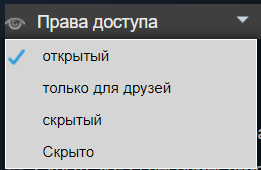
"Открытый" - Ваш мод будет виден в мастерской всем другим игрокам. На карту с вашим модом можно зайти.
"Только для друзей" - тут все понятно мод будут видеть ваши друзья в стиме.
"Скрытый" - на карту с такими правами доступа будет невозможно зайти потому что мод нельзя будет скачать никому другому кроме вас.
"Скрыто" - этот режим скрывает мод из мастерской стим но позволяет другим игрокам заходить на вашу карту с модом. Данный режим рекомендуется для модов в разработке.
Загрузка чужих модов
Пройдите в мастеркую игры по ссылке https://steamcommunity.com/app/278970/workshop/
И подпишитесь на любой понравившийся вам мод.
Далее перезапустите игру. В будущем мод будет скачиваться автоматически внутри игры и будет существовать браузер модов также внутри игры.
Пройдите на любую свою карту и вы должны увидеть мод в списке доступных модов как и раньше.

Икона слева от мода в виде шара откроет внутриигровой браузер со страничкой мода. Там вы можете вспомнить что это за мод и увидеть какие обновления в нем.